天气预报安装在桌面 电脑桌面天气图标显示方法
更新时间:2024-08-10 14:54:33作者:xtliu
随着科技的不断发展,天气预报已经变得越来越便捷,通过在桌面安装天气预报软件,我们可以随时了解到未来几天的天气情况,提前做好准备。而在电脑桌面上显示天气图标,更是让我们在忙碌的工作中随时关注天气变化,方便生活。安装和设置桌面天气图标的方法也并不复杂,只需简单的操作就能实现。让我们一起来如何让电脑桌面变成我们的个性化天气预报中心吧!
操作方法:
1.首先,大家打开电脑。点击屏幕左下角的图标,在跳出的选框中找到【控制面板】。
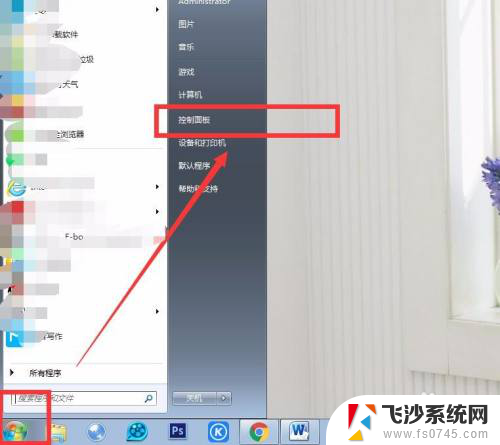
2.在控制面板中找到如下图框选的【外观和个性化】图标,点击打开相关面板。
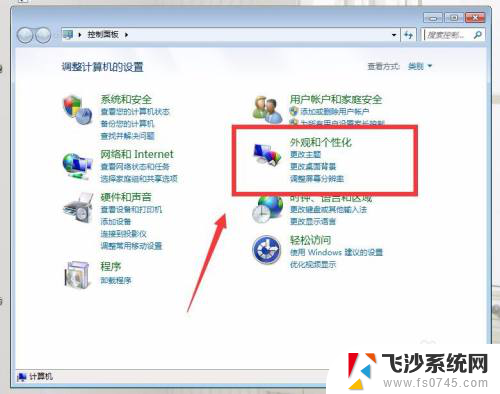
3.在【外观和个性化】面板中,找到【桌面小工具】图标,点击打开。
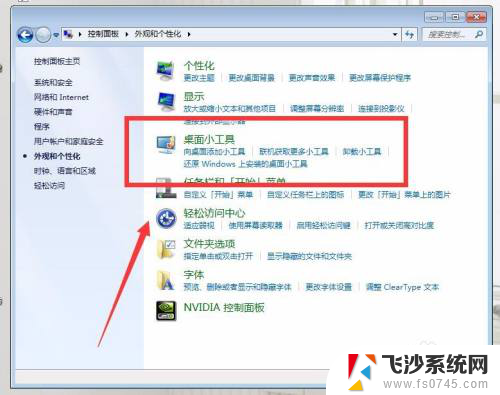
4.选择【向桌面添加小工具】,并在跳出的小框中选择【天气】,如下图所示。
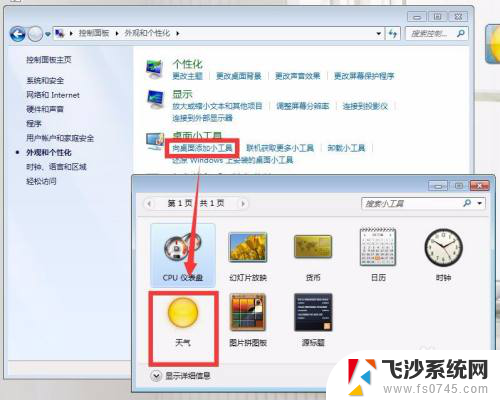
5.双击天气图标,即可在电脑桌面上获得天气图标。选择添加图标,在它的右侧有一排小按钮。譬如位置不对,我们可以选择【选项】按钮,重新进行搜索设定。



6.如果觉得图标太小了,也可以选择更大尺寸的图标,如下图效果所示。

以上就是天气预报安装在桌面的全部内容,如果遇到这种情况,你可以根据以上操作进行解决,非常简单快速,一步到位。
天气预报安装在桌面 电脑桌面天气图标显示方法相关教程
-
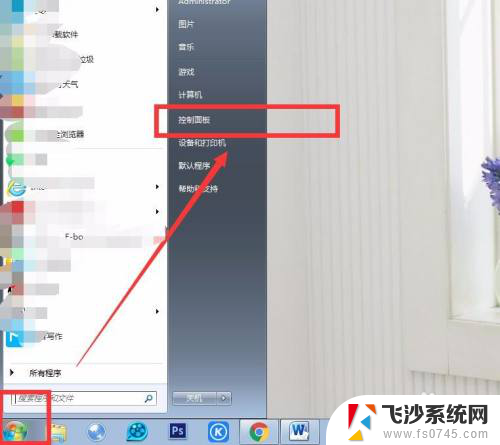 天气预报怎么安装在桌面 怎么在电脑桌面上显示实时天气图标
天气预报怎么安装在桌面 怎么在电脑桌面上显示实时天气图标2024-02-11
-
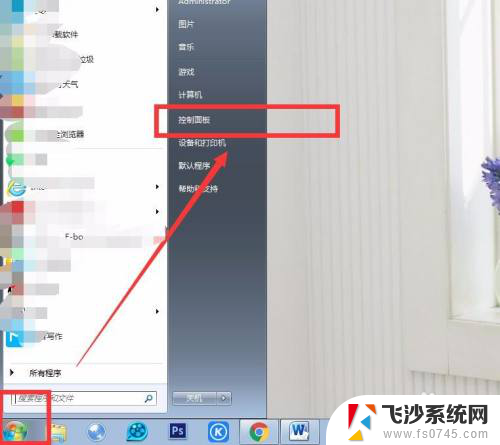 天气安装到桌面 怎样在电脑桌面显示天气图标
天气安装到桌面 怎样在电脑桌面显示天气图标2024-08-28
-
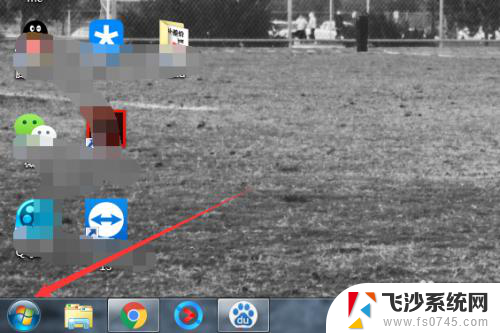 天正桌面显示图标怎么设置 安装天正建筑后找不到快捷方式怎么办
天正桌面显示图标怎么设置 安装天正建筑后找不到快捷方式怎么办2024-01-01
-
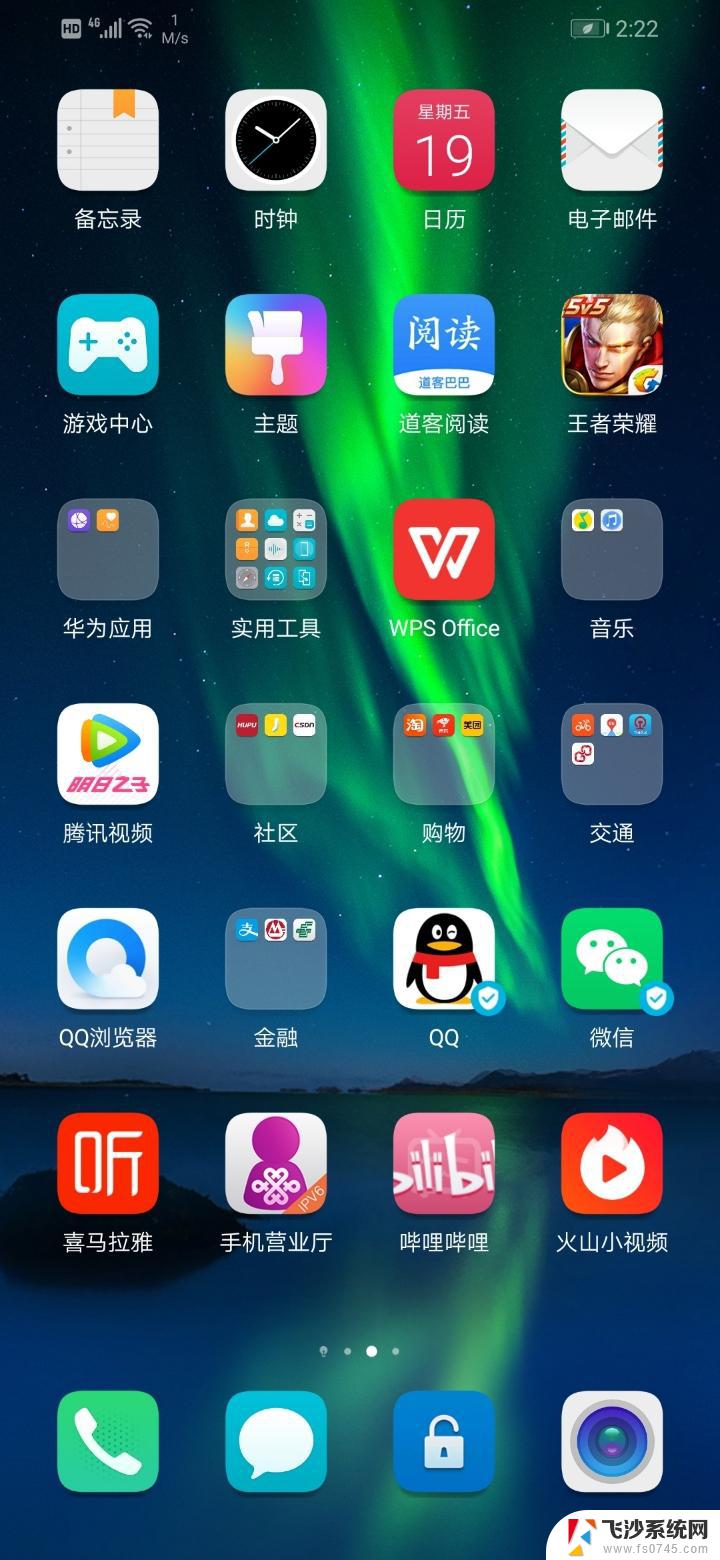 安卓手机安装软件后桌面不显示图标 Android手机桌面图标不见怎么解决
安卓手机安装软件后桌面不显示图标 Android手机桌面图标不见怎么解决2024-03-18
- 抖音为什么没有显示在桌面上 抖音桌面图标不见了怎么重新安装
- 电脑天天象棋怎么下载 如何在电脑上安装天天象棋
- 安装的软件如何创建桌面图标 怎样在Windows系统中为软件创建桌面快捷方式
- win11软件不在桌面上 Win11安装软件后怎么解决不显示在桌面
- windows11安装的软件桌面上没显示 win11应用显示白图标怎么办
- 为什么华为下载的软件桌面没有 华为手机安装APP后没有桌面图标怎么办
- 联想笔记本新装的固态硬盘识别不到 联想电脑安装原版Win10无法识别固态硬盘解决方法
- 希沃一体机装win10 希沃一体机安装win10系统的详细方法
- 通过镜像重装win10系统 使用ISO镜像文件重装win10系统步骤
- 苹果14无法下载应用 苹果手机不能安装应用程序怎么办
- 有的应用安装不了怎么办 电脑为什么无法安装软件
- 电脑显示和主机怎么安装 电脑主机显示器组装教程
系统安装教程推荐
- 1 win10可以装xp win10系统如何安装xp系统
- 2 怎么安装驱动连接打印机 电脑如何连接打印机
- 3 win11笔记本能够回退到win10吗 win11安装后如何退回win10
- 4 惠普打印机如何安装到电脑上 惠普打印机连接电脑步骤
- 5 怎么在虚拟机里面安装win10系统 虚拟机安装win10系统详细指南
- 6 win7系统怎么用u盘安装 U盘安装Win7系统步骤
- 7 win11怎么增加ie浏览器 IE浏览器安装步骤详解
- 8 安装win11后系统反应慢 Windows11运行速度慢的原因和解决方法
- 9 win11设置安装磁盘 Windows11系统新装硬盘格式化步骤
- 10 win11安装软件弹出应用商店 Win11电脑提示在商店中搜索